在我們平時處理大量的 Excel 表格文件時,有時需要在特定位置添加水印。 水印可以用於標識文件的狀態、所有者信息或者其他重要的標記。 然而,手動為每個 Excel 表格文件添加水印可能是一項繁瑣的任務。 因此,我們需要一種自動化的方法來批量在 Excel 表格文件的特定位置添加水印,從而節省時間和精力,同時確保一致性和準確性。
在現代商業和辦公環境中,excel 表格是廣泛使用的重要工具,用於數據分析、報告生成和記錄跟蹤等任務。 然而,在處理大量的 Excel 表格文件時,經常需要對這些文件進行標記或注釋,以便更好地管理和識別。 大家都知道公司當中經常會有大量的 excel 類型報告文件,其中可能包括了各種數據表格和圖表,用於呈現公司的財務狀況或指標等。 由於報告文件數量龐大,有時會發生混淆或錯誤。 為了避免這個問題,公司現在決定為這些 excel 報告中添加一個水印並將其添加在表格的右下方,以確保每個報告都能被正確地識別和歸檔。 那麼問題就來了,手動打開每個表格再將水印添加並設置指定位置的話,可能會花費大量的時間和人力資源。 有沒有什么辦法能夠快速實現批量在 excel 表格文件的特定位置添加水印呢?
其實想要實現這個目標並不難。 隨著數字時代的發展,我們可以通過許多除了手動以外的方式實現,比如可以藉助一款名為「我的ABC軟體工具箱」的批量處理工具來簡化水印添加的過程。 該工具提供了簡潔易懂的用戶界面和豐富的功能,使用戶能夠輕鬆實現批量修改文件內容、批量刪除、批量壓縮文件等多種功能。 我們今天的問題可以使用其中特定添加水印功能,通過將文件上傳到工具中,在處理前進行一些簡單的自定義設置,如水印的內容、位置和樣式等,工具就會自動幫您對這些文件進行批量添加水印的操作,且處理速度也是相當快。 話不多說,接下來我們就一起看看它具體是如何實現快速實現批量在 excel 表格文件的特定位置添加水印的吧!
首先打開軟件,點擊「文件水印」-「添加 excel 水印」。
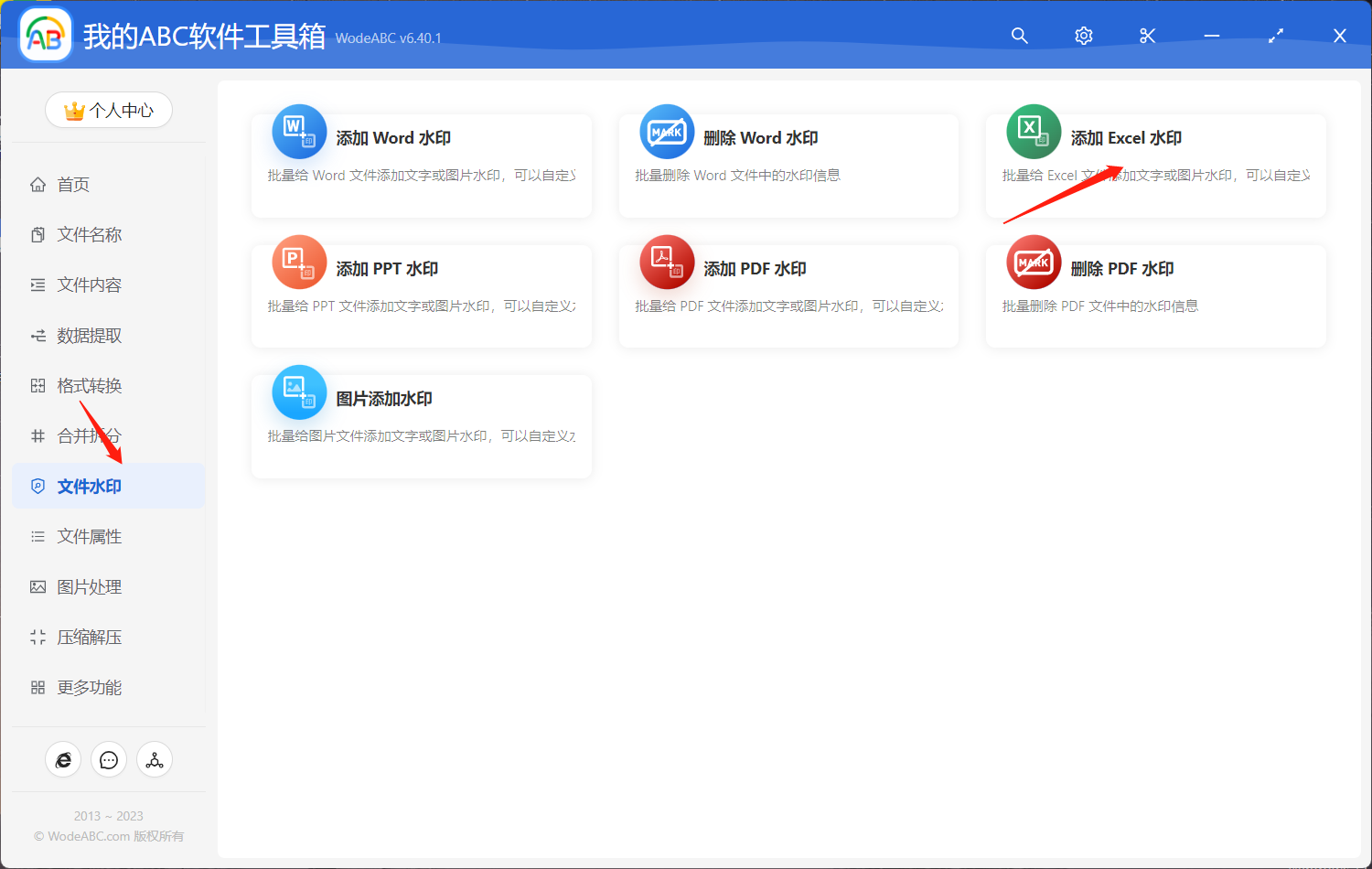
將需要添加水印的 Excel 工作簿文檔上傳至下方界面,這裡您可根據需求自行決定上傳數量。
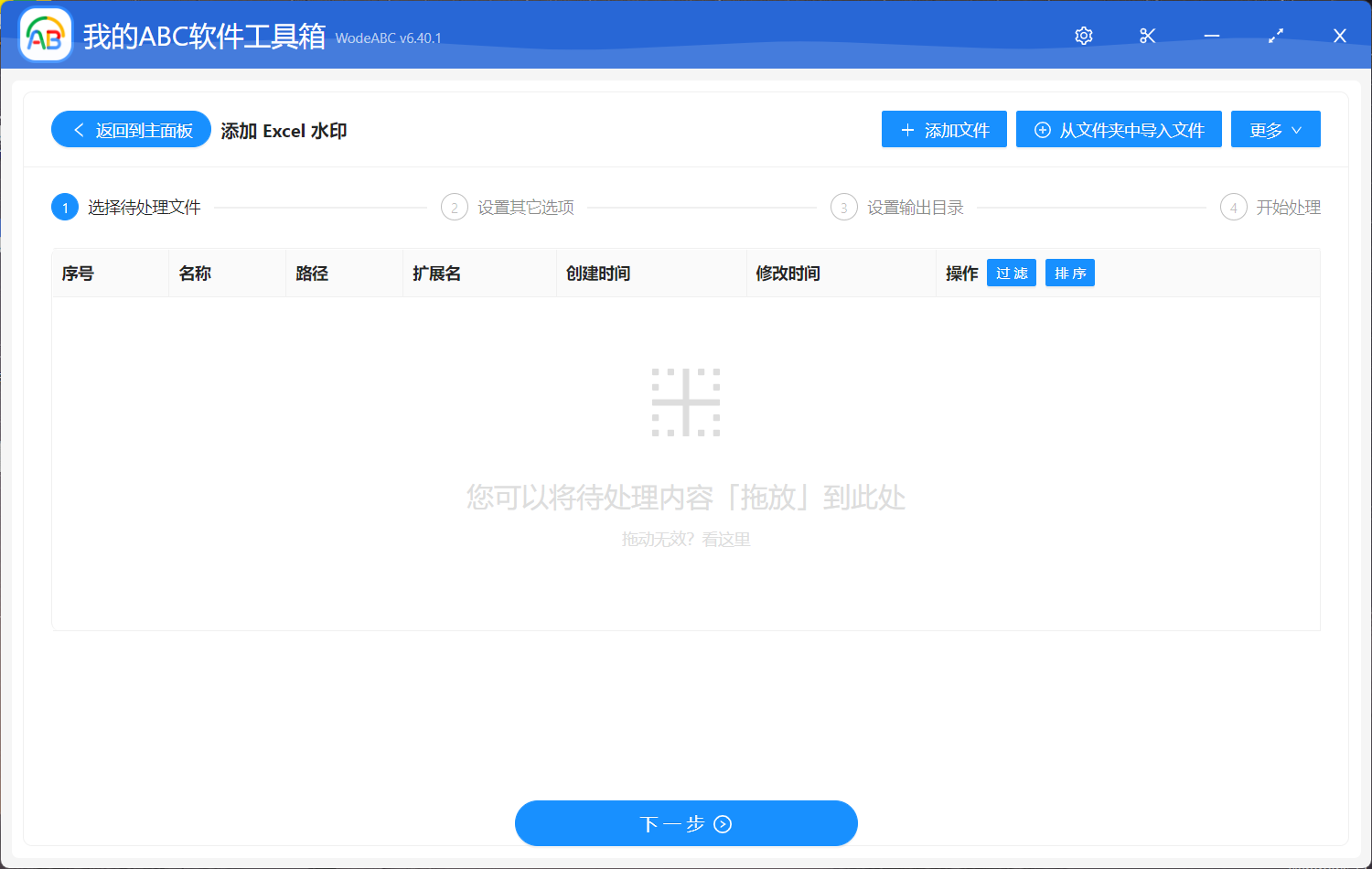
下方自定義設置界面當中,我們可以自行選擇文字或是圖片作為水印,且在標註的選項處設置具體要將水印添加到位置,這裡就在最顯眼的文件」正上方「添加水印為例進行示範。 輸入具體水印文本後可根據自身的需求,個性化定製字體、顏色等等,預覽效果可在界面右下方查看,以確保水印是您想要的效果。
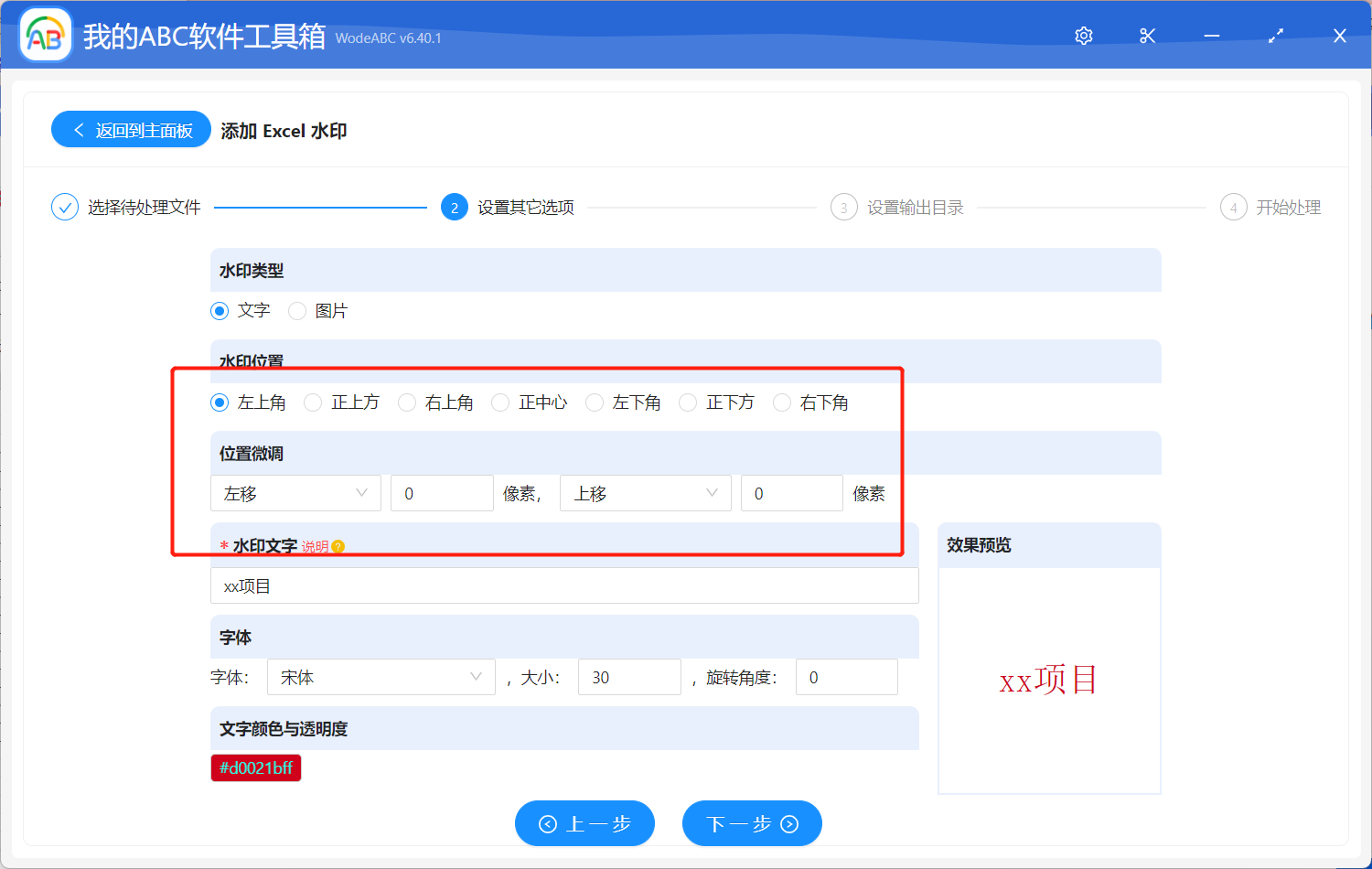
之後設置好輸出目錄,點擊「開始處理」即可完成今天所需所有操作。
等待處理完成,您可以在剛剛設置好的文件夾中找到輸出文件進行查看。 效果可參考下方圖片。 第一張圖片為作為示例上傳的 excel 原工作簿文件,在經過軟件的批量處理後,第二張圖片中可以看出在保留原表格內容的基礎上,軟件自動在表格左上方批量添加了特定的文字水印。
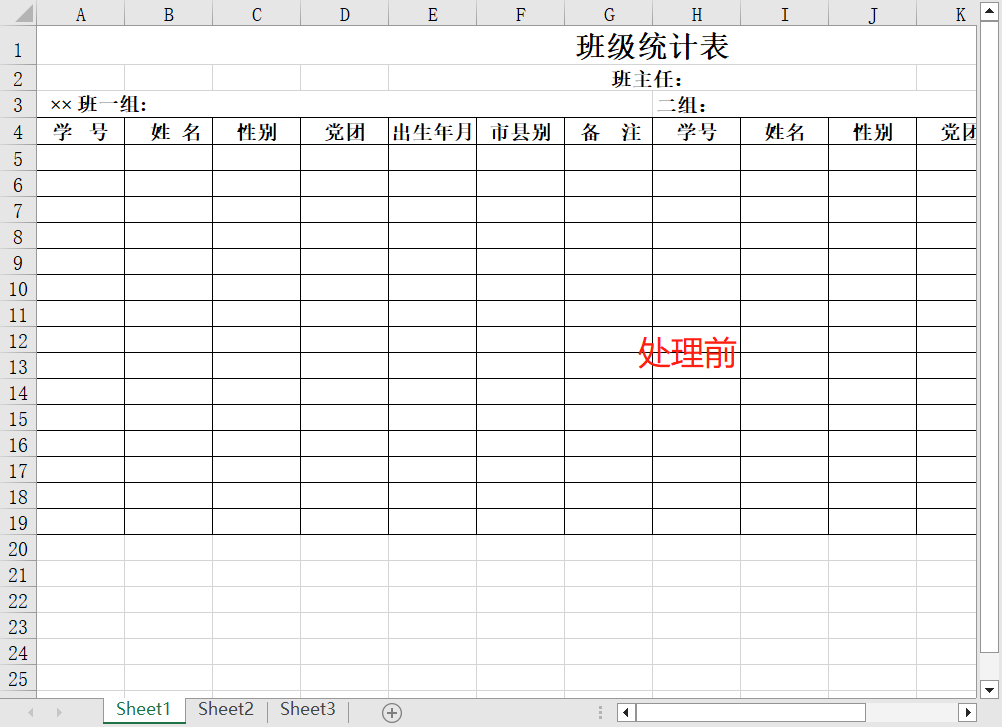
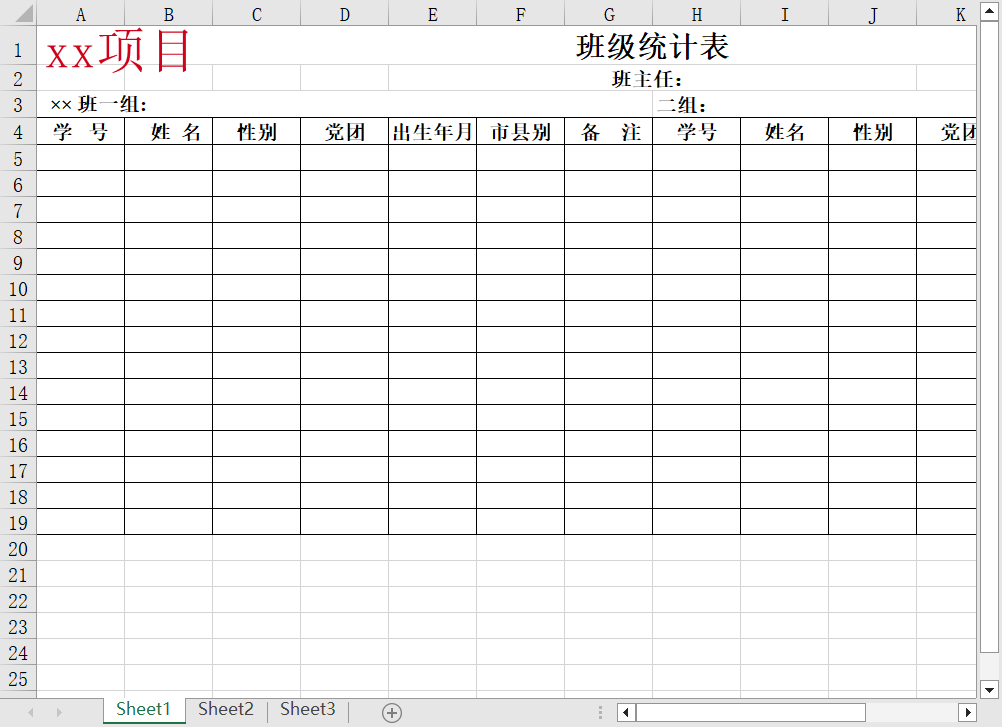
文中介紹的軟件通過自動化這一任務,可以極大地簡化處理大量 Excel 表格文件的過程,節省時間和精力,減少了重複性的手動操作,大大提高了工作效率。 所以在工作中選擇一款合適的批量處理工具將幫助我們更輕鬆的完成大規模文件的批量處理。